Excel表格函数公式显示问题及解决方法(公式结果展示教程)
Excel表格函数公式显示问题及解决方法(公式结果展示教程)

大家好,欢迎来到无非课堂,我是无非~
昨天一个老学员突然向我求助:他在Excel表格中输入公式并回车后,单元格里没有显示出结果,而是显示公式本身。这是怎么回事呢?

其实这是Excel中很多人遇到过的问题,原因在于:当Excel单元格格式设置为“文本”时,在其内输入的内容就被认为是文本,即显示公式本身,所以不显示结果。
怎么解决这个问题呢?其实很简单,无非老师教大家两种处理方法,看看就会,赶紧学起来吧,以后你可能也会遇到哦!
如下图所示,表格中计算总成绩的C12单元格不显示结果,而是显示公式本身,
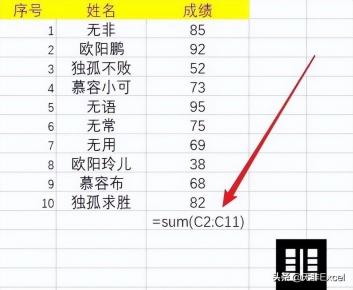
具体处理方法如下:
1、如下图所示,选择C12单元格,按快捷键Ctrl+1;
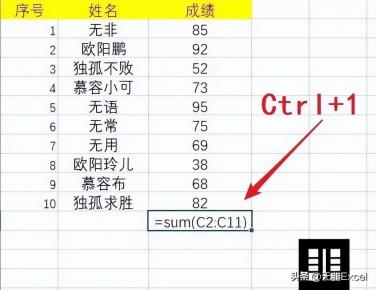
2、如下图所示,在打开的“设置单元格格式”对话框选择“数字”选项卡,在右侧“分类”组里选择“常规”,单击“确定”按钮;
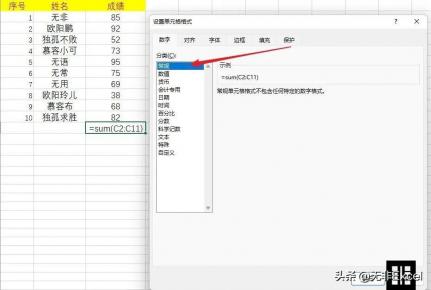
这一步的目的,是将单元格格式由“文本”更改为“常规”。
3、以下两种方法可实现在单元格C12里显示出公式结果。
方法一:如下图所示,选择C12单元格,并双击C12,使C12单元格处于编辑状态,然后回车即可。

方法二:如下图所示,选择C12单元格,删除原有公式,然后重新输入公式,回车即可。
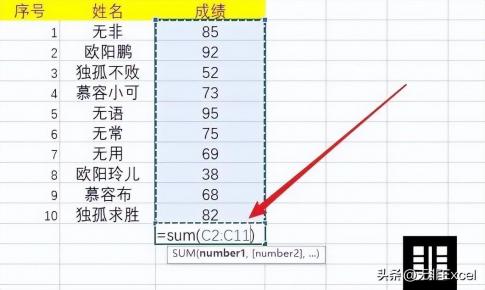
4、如下图所示,C12单元格里显示了公式结果,大功告成!
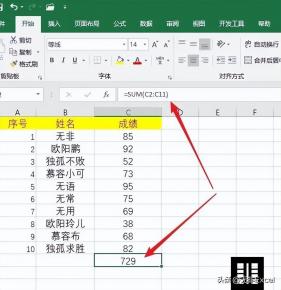
处理的方法是不是特别简单,你学会了吗?
很多事情就是这样,只要知道方法,其实解决起来很简单,但若不知道方法,就难比登天,再怪机子或软件都没有用。所以,从这点来看,作为职场人,强烈建议关注本公众号,坚持长期学习,定当收获满满,技巧虽小,但可能在不经意间帮你解决大问题哦!

配套案例素材文件:SAE031_公式不显示结果处理.xlsx,关注“无非Excel”回复“1013”获取,有任何问题或有更好的方法,请在下方评论区留言交流~~
想要学习更多类似职场实用办公技巧,请戳下方卡片获取精品课程《Excel实战应用技巧》,利用碎片化时间随时随地学习,看不懂的可以重复观看,用不了半个月,你就能大大提升工作效率,成为同事眼中的办公高手哦!
-

- 牛排吃法刀叉使用(牛排刀叉的正确拿法)
-
2024-02-04 16:36:04
-

- 照片压缩方法(推荐使用什么工具)
-
2024-02-02 15:01:40
-
- qq登录超时00001是什么原因(qq登录超时解决方法)
-
2024-02-02 14:59:18
-

- 劲舞团怎么玩技巧(劲舞团游戏操作技巧详解)
-
2024-02-20 01:07:27
-
- iOS 13信号不稳定解决办法(解决iOS 13系统信号不稳定的方法)
-
2024-02-02 14:54:33
-

- 小女孩辫子100种图解 教程(小女孩简单扎辫子教程)
-
2024-02-02 14:52:11
-
- iPhone X值得购买吗?有何优点和缺点?
-
2024-02-02 14:49:48
-

- 腋下有异味如何判断是不是狐臭,腋下味道怎么分辨是汗臭还是狐臭
-
2024-02-02 14:47:26
-

- 如何使用快捷键Ctrl进行电脑截图
-
2024-02-02 14:45:03
-
- 美式发型男(介绍时下流行的美式男士发型款式)
-
2024-02-02 14:42:41
-
- 烧烤店老板买彩票中2千多万激动砸摊位(当事人:兴奋得一晚上没睡)
-
2024-02-02 14:40:18
-

- 诺基亚7280手机的特点和使用体验(诺基亚7280功能与外观评测)
-
2024-02-02 14:37:56
-

- 雾霾是怎么形成的(雾霾的形成原因)
-
2024-02-02 14:35:34
-

- 不丹国土面积和人口(不丹的人口和面积)
-
2024-02-02 14:33:11
-
- 手机软件不兼容怎么办(如何解决手机软件不兼容的问题)
-
2024-02-02 14:30:49
-
- 手机忽然黑屏开不了机怎么办(可能原因、故障排查方法)
-
2024-02-02 14:28:27
-

- oppo手机如何设置视频美颜功能(详细教程讲解)
-
2024-02-02 14:26:04
-

- 黄晓明多大了真实年龄(揭示黄晓明的真实年龄)
-
2024-02-02 14:23:42
-

- 蝴蝶的家在哪里 答案(蝴蝶的家到底在哪里 四年级)
-
2024-02-02 14:21:19
-
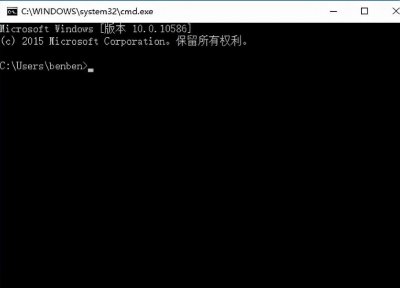
- win10开始菜单设置打不开(Win10开始菜单无反应解决办法)
-
2024-02-02 14:18:56



 过春节的国家有哪些
过春节的国家有哪些 买一万基金一个月能赚一千吗 支付宝买基金靠谱吗?收益如何?
买一万基金一个月能赚一千吗 支付宝买基金靠谱吗?收益如何?